老虎课网在综合教程板块下为您提供一篇PS——《立冬节气》图文教程。本教程使用的软件为PS(CC2019),难度等级为中级。让我们开始学习这节课的内容吧!
本课讲解Photoshop (PS)“立冬”上下构图的布局分析。同学们可以在下方评论区留言,老师会根据你的问题进行回复。作业也可以在评论区提交。
学生学习完本课内容后,可以根据下图所示的作业,在视频底部提交作业图片,老师会一一解答。

开始今天的教程吧。
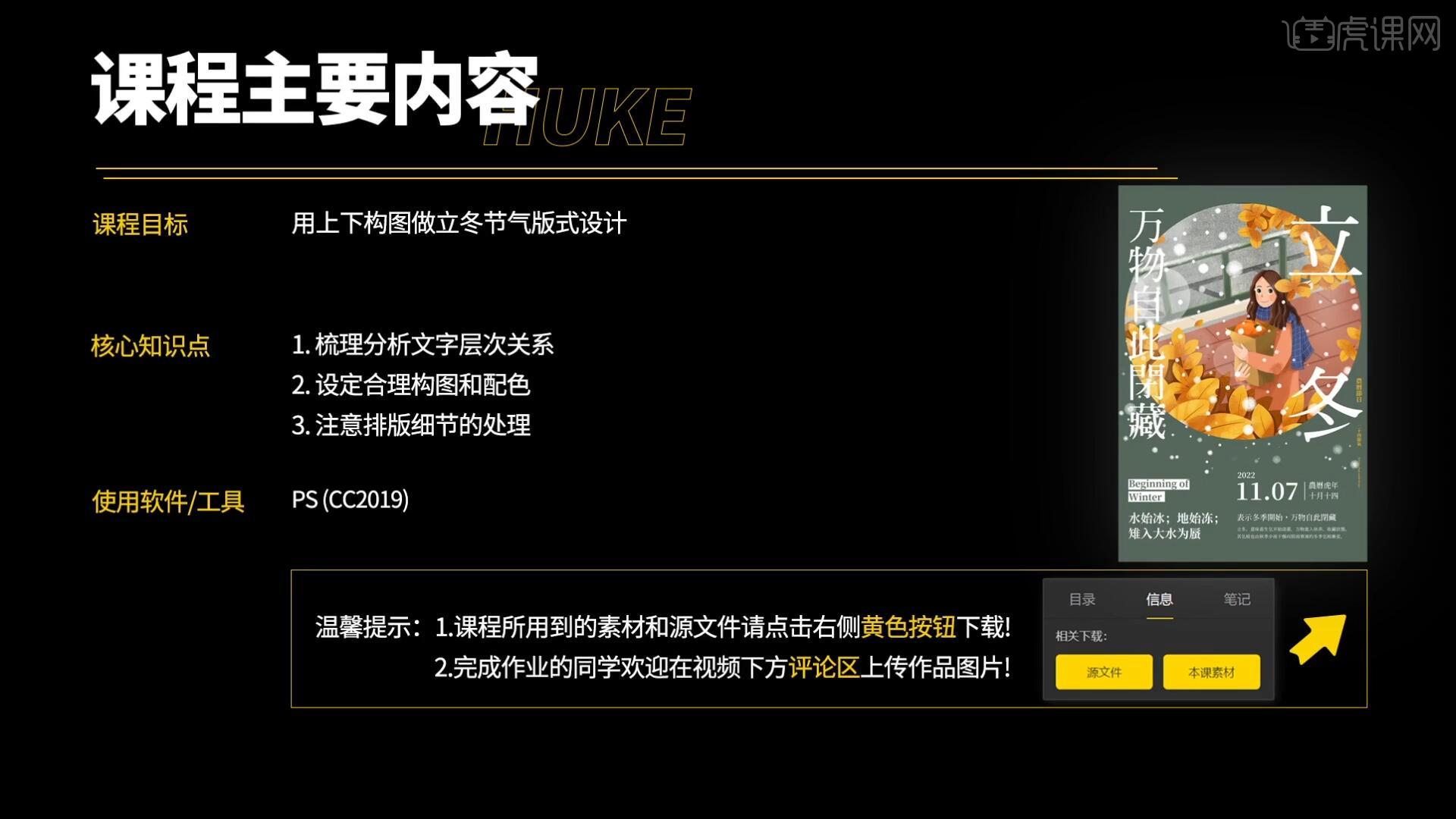
1.新建一个画布,然后在面板中将[cm]的值调整为[39*59]的大小,保存后重命名,如图。
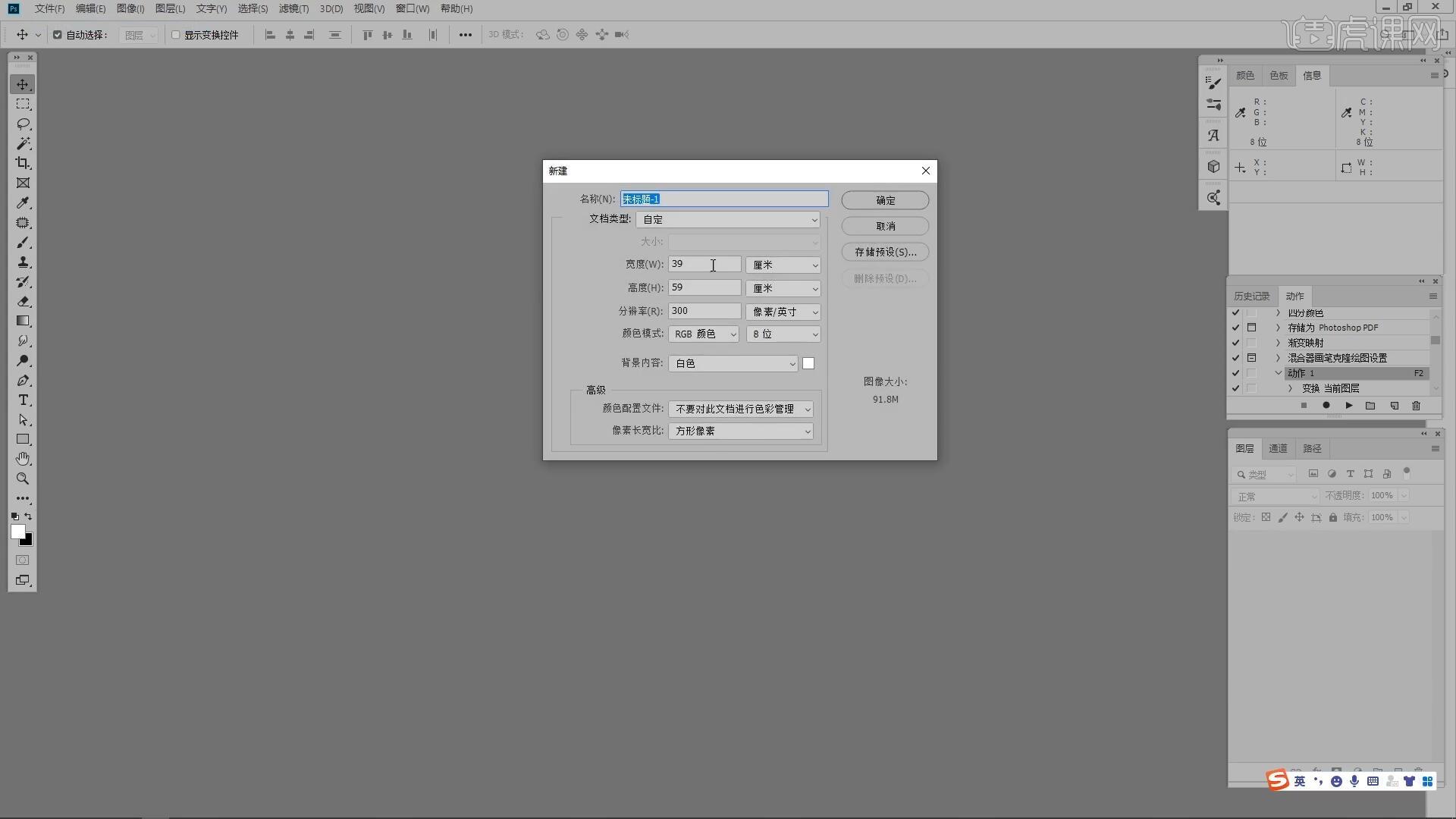
2.打开【复制】文字内容到图片中,分析主次关系,将图片【拖动】【调整图层顺序】【等比例放大】到合适的位置,如图。
mal; color: black;”>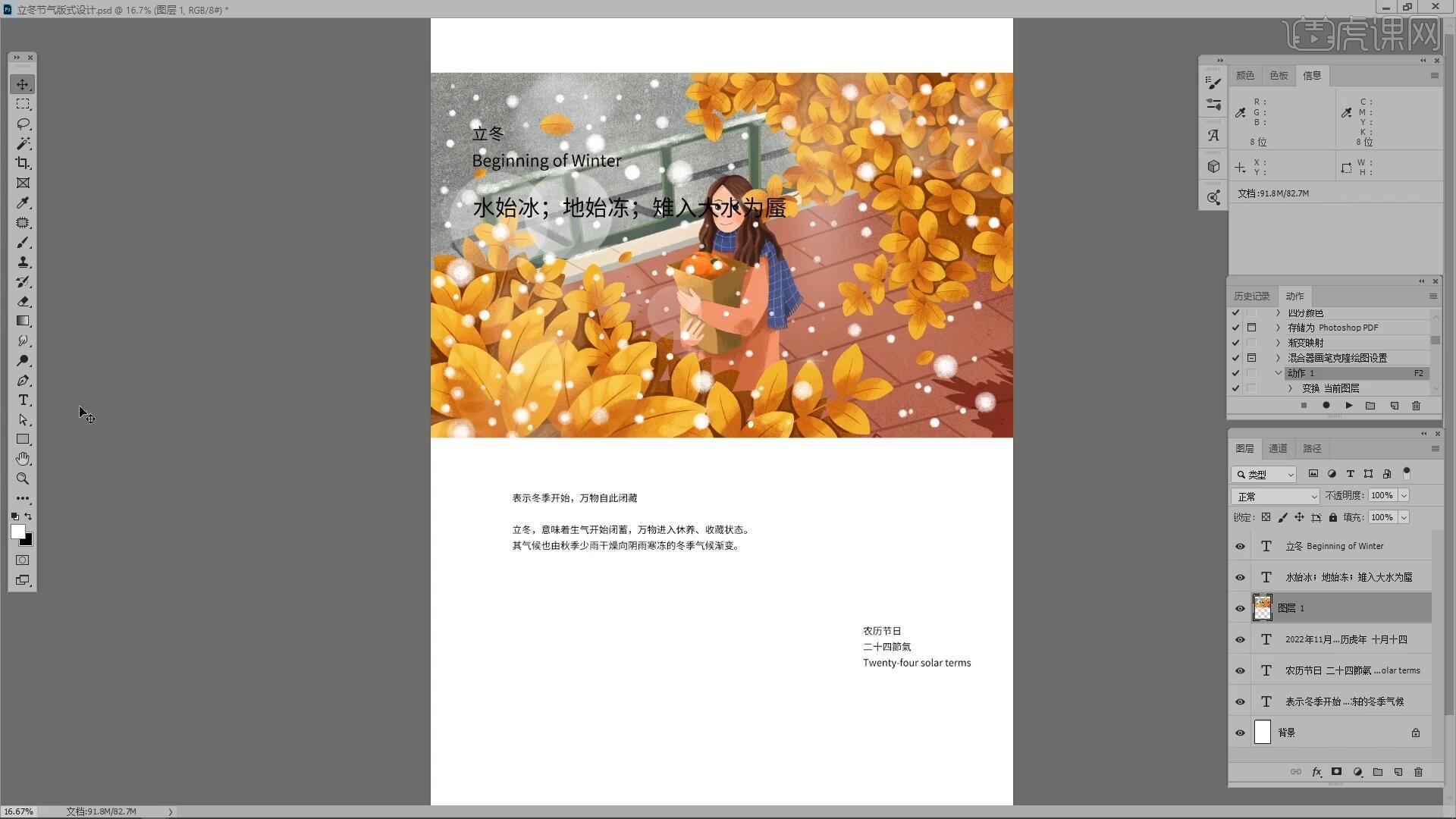
3.【图形工具】绘制正圆,素材图片嵌入圆形调整合适大小,调整文字与背景画面的大致结构关系,采取【上下构图】版式,具体如图示。
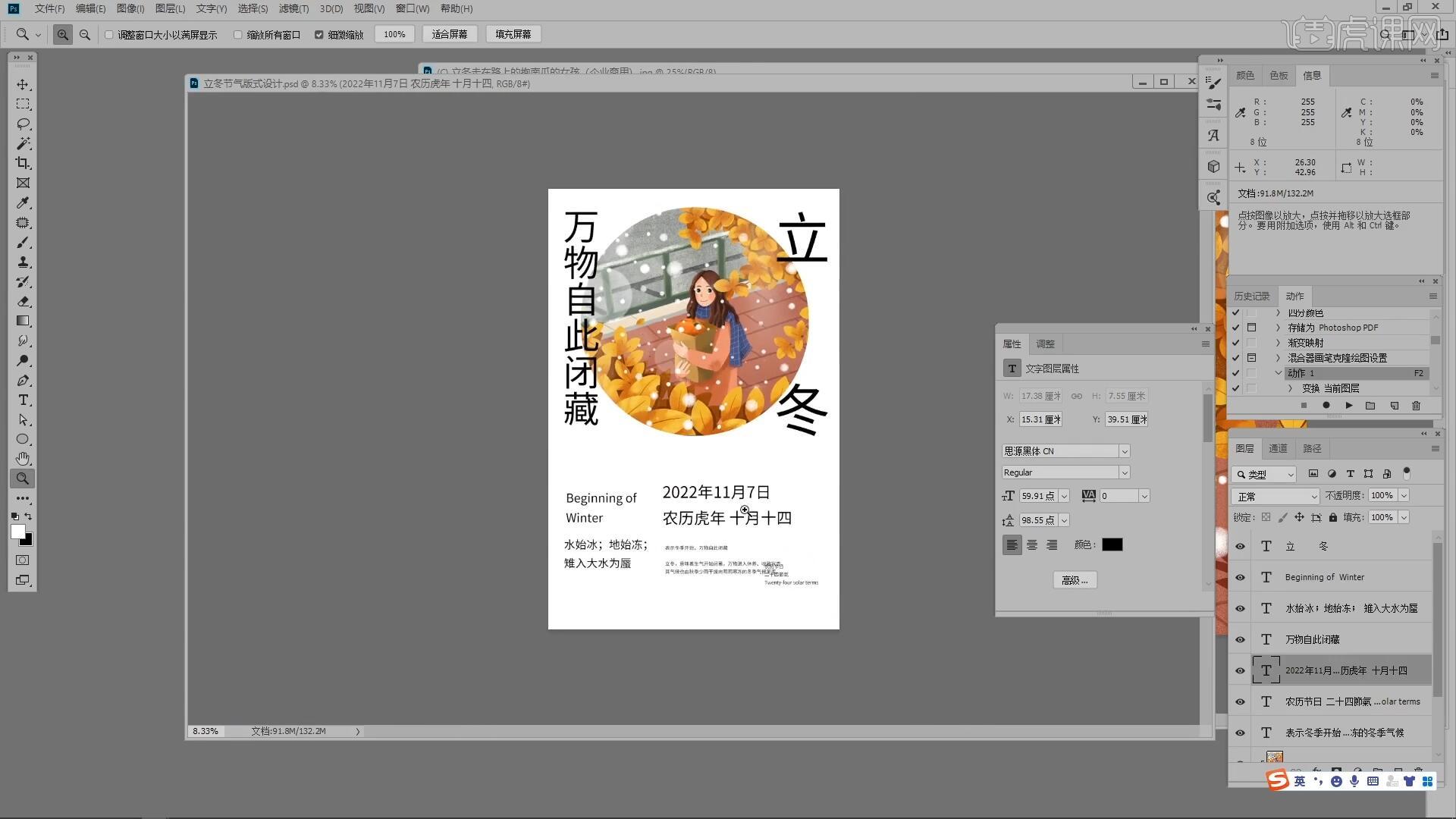
4.提炼精简时间文字信息,调整文字层次细节, 具体如图示。
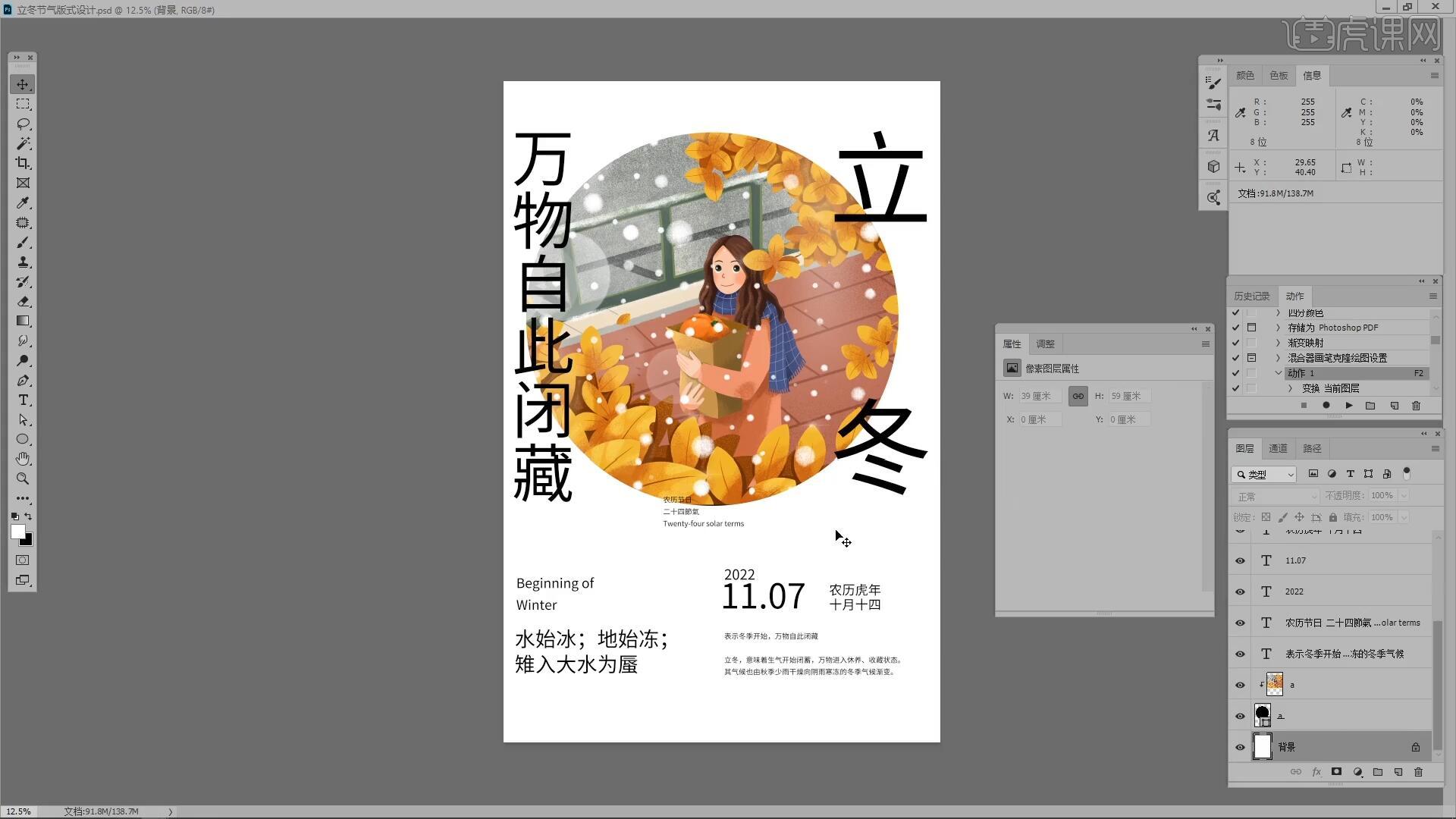
5.【更换背景颜色】【吸管工具】吸取素材栏杆颜色, 具体如图示。
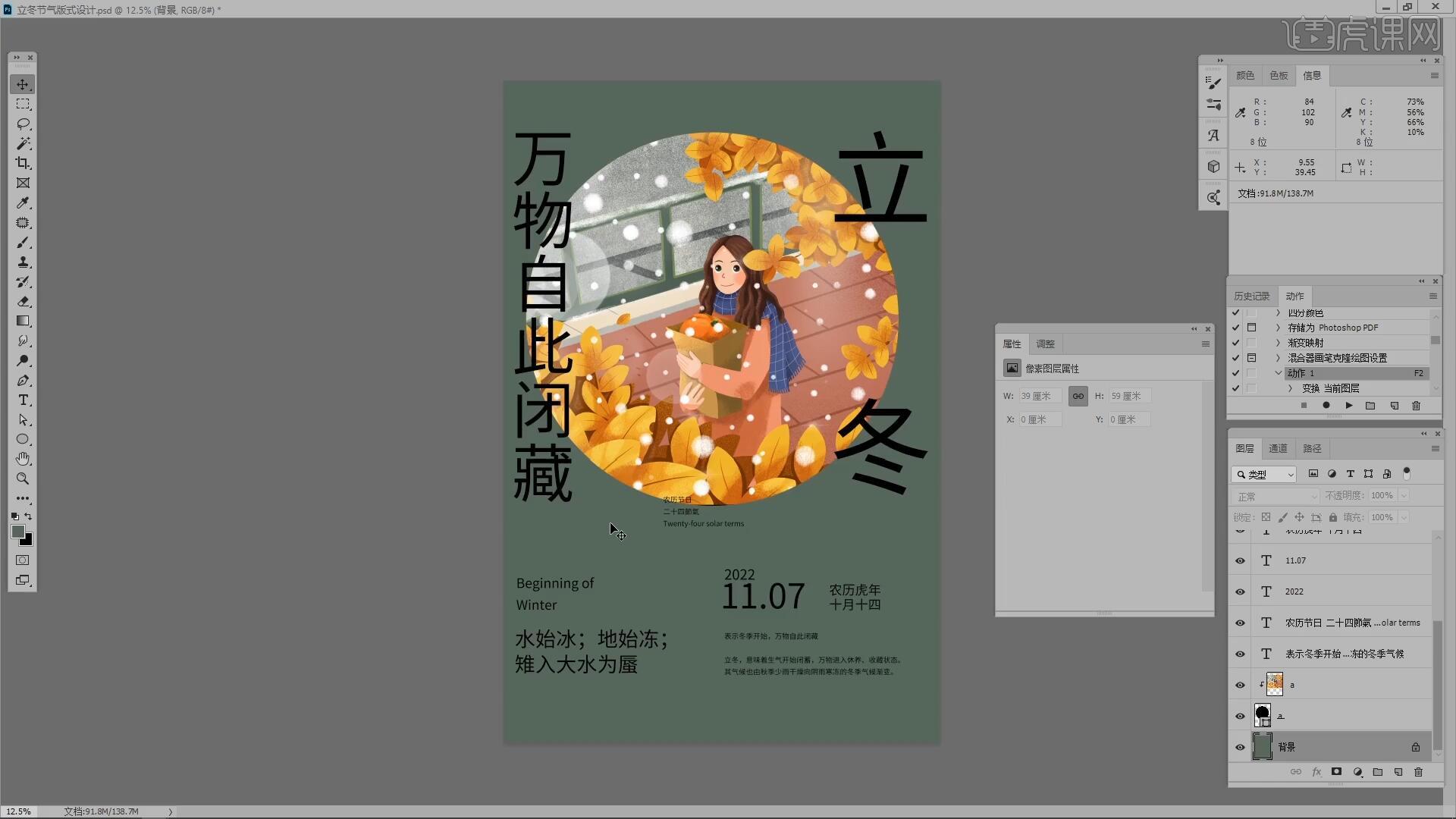
6.背景颜色深色后,字体颜色改成【白色】让文字更加明显, 具体如图示。
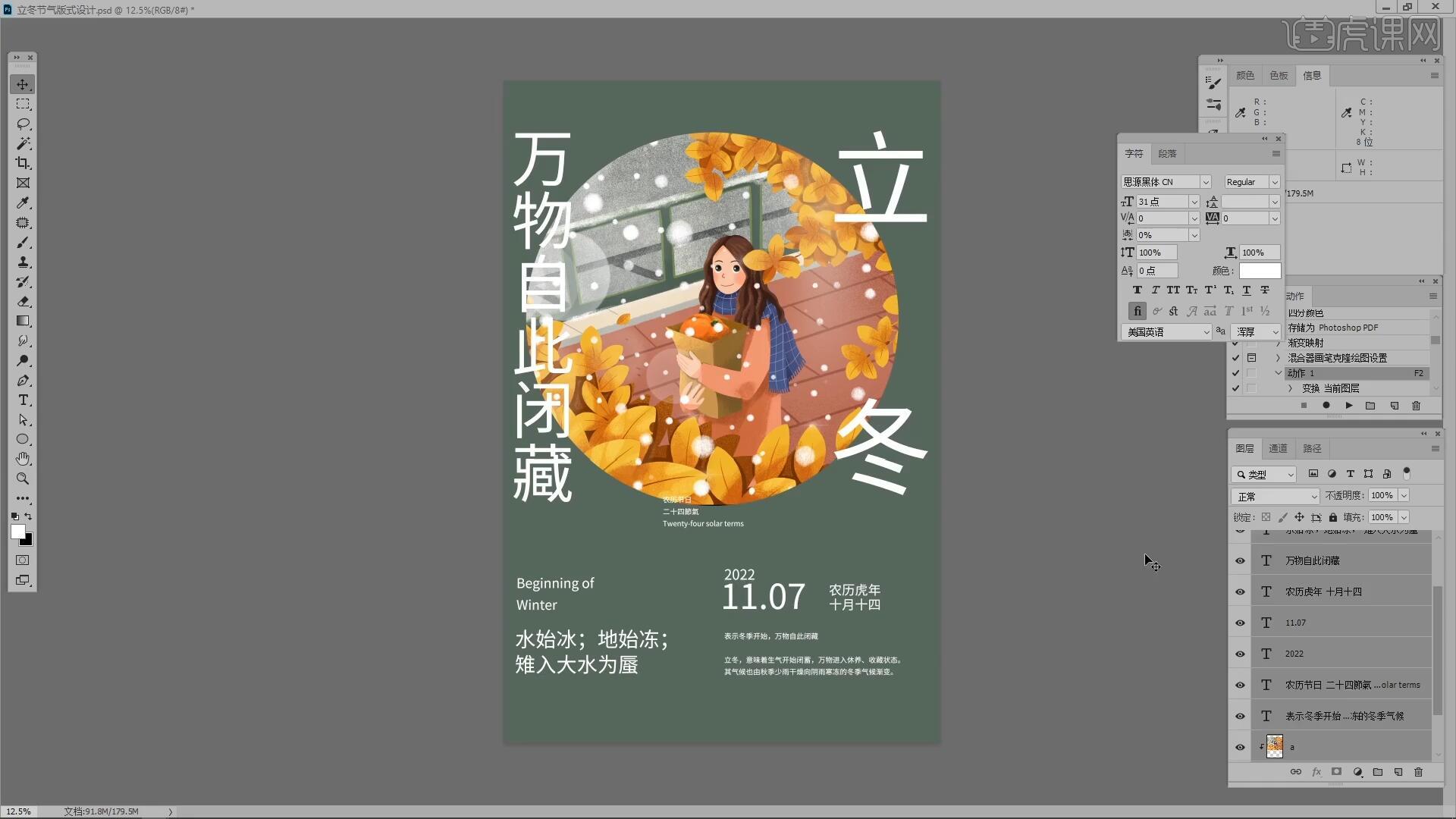
7.调整画面文字大小比例,提取主要信息内容,【更换字体】选择合适字体进行更换,主标题之间相互穿插,具体如图示。
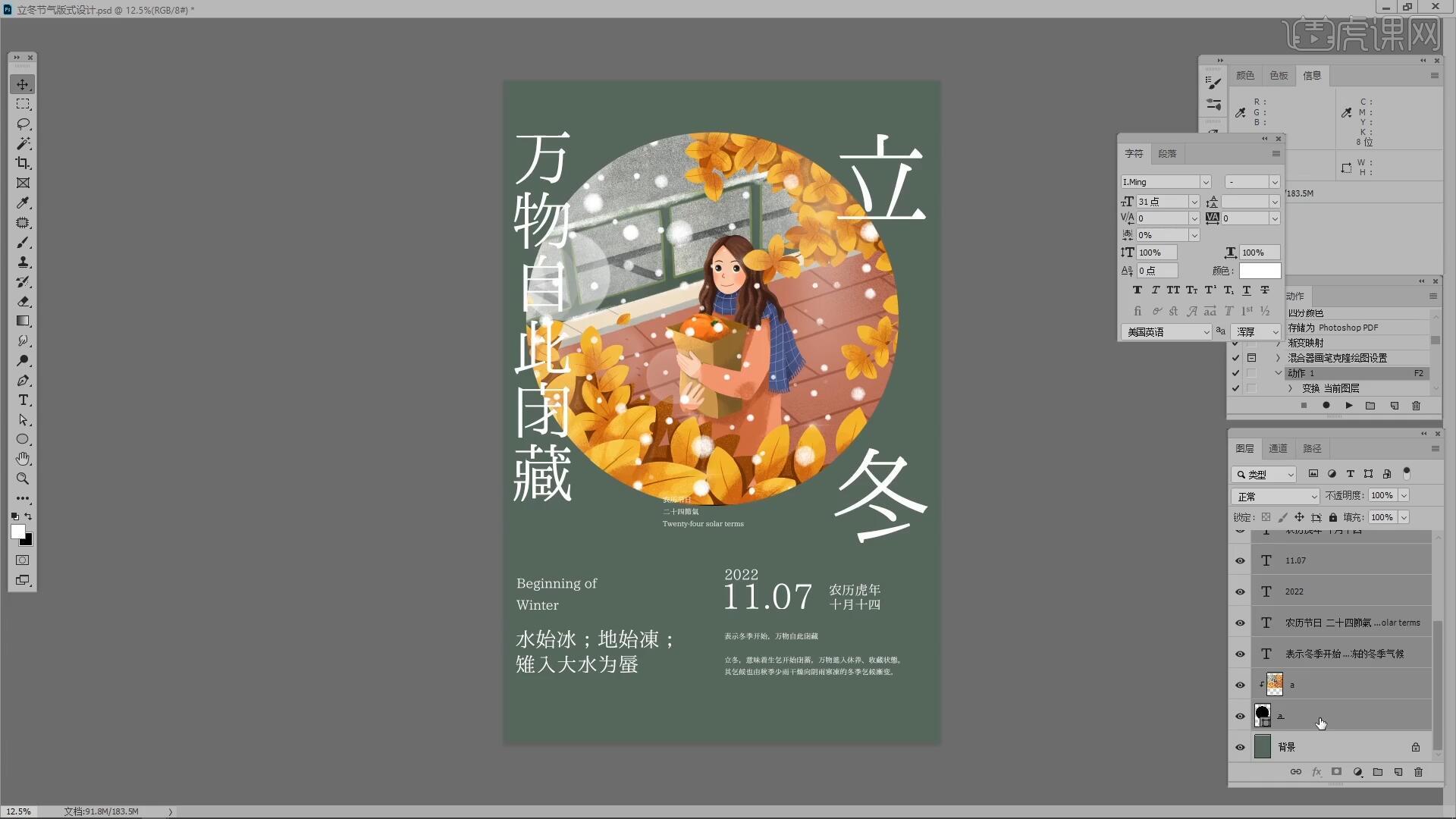
8.主标题文字【加粗】,让主题更加明显,画面文字增加一些线条元素,具体如图示。
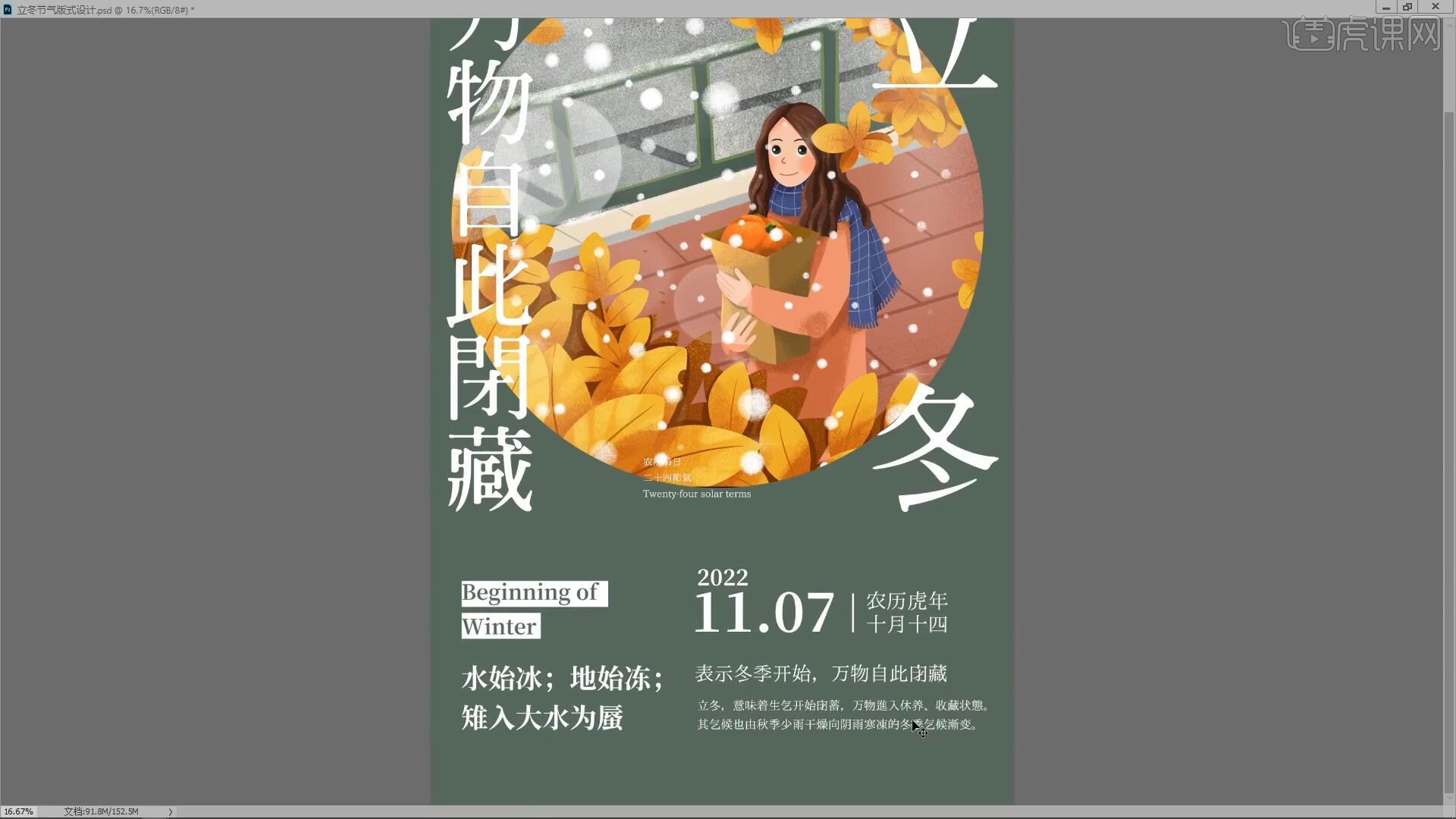
9.调整画面整体细节,注意符号图标和文字对齐及层级关系,文字叠加阴影,具体如图示。
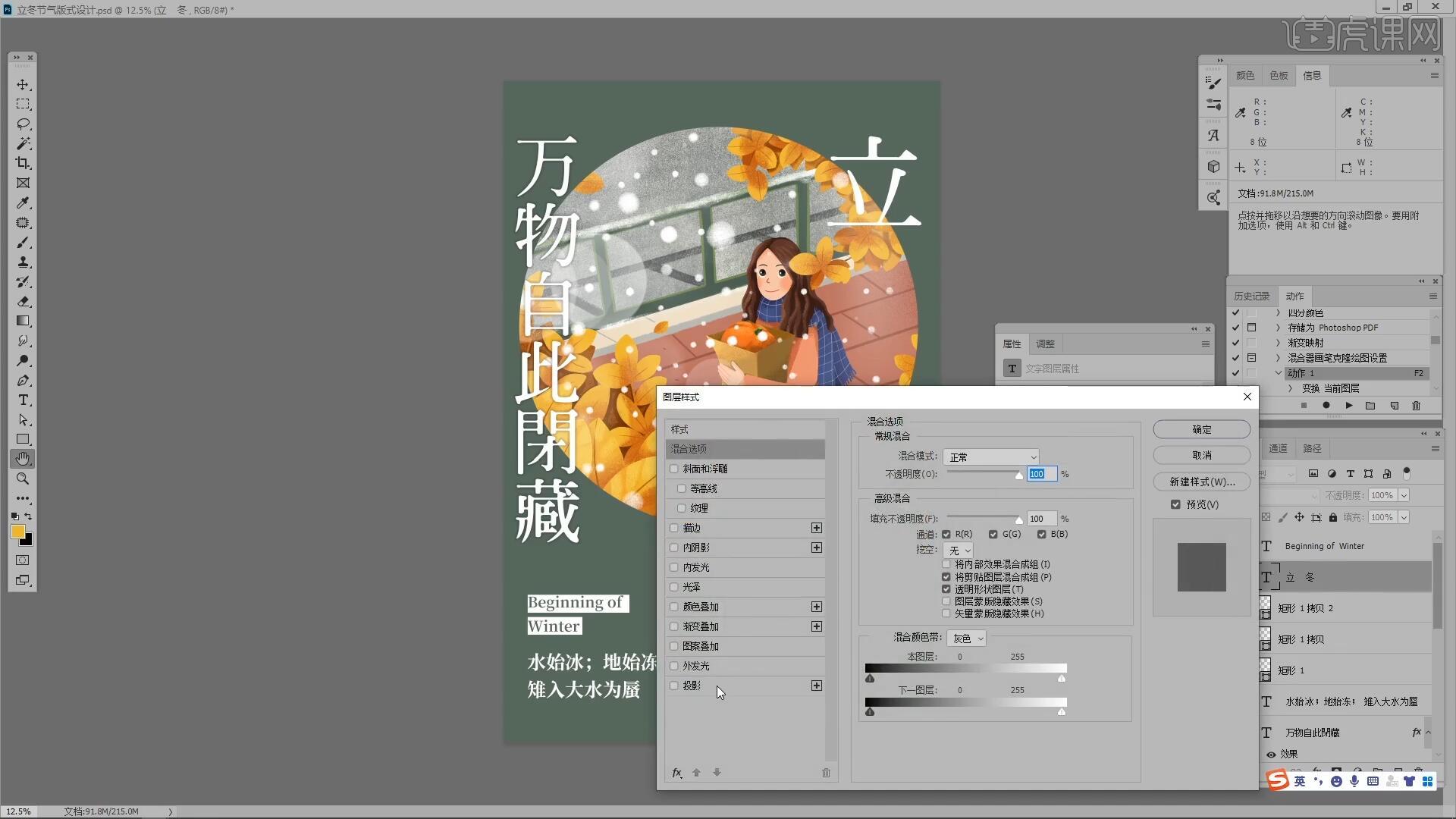
10.打开素材,拖入雪花素材放至合适地方,【索引工具】将挡住文字部分的删除,具体如图示。

11.回顾本节课所讲解的内容,课程中的难重点同学们可以在下方评论区进行留言,老师你们会根据你们的问题进行回复。
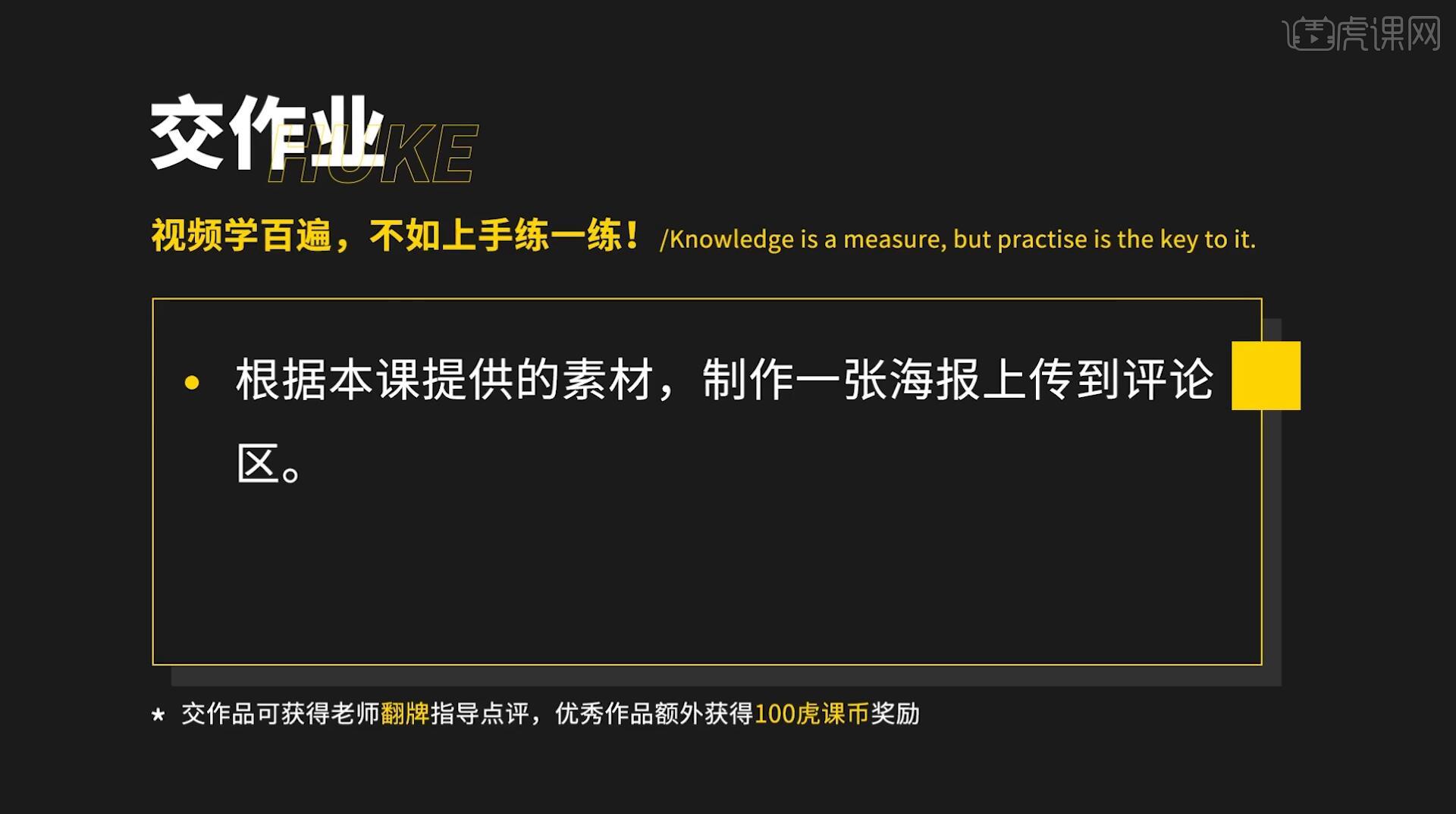
12.最终效果如图示,视频学百遍,不如上手练一练,你学会了吗!

以上就是PS-「立冬节气」上下构图版式解析图文教程的全部内容了,你也可以点击下方的视频教程链接查看本节课的视频教程内容,虎课网每天可以免费学一课,千万不要错过哦!
点击观看视频教程 <!–
<!–  –>PS-「立冬节气」上下构图版式解析中级拔高87人已学视频时长:29:03立即学习
–>PS-「立冬节气」上下构图版式解析中级拔高87人已学视频时长:29:03立即学习
本文来源虎课网huke88.com

